今時スマホでYoutubeの動画を再生するのは便利ですが、家族団らんで一緒にお茶の間のテレビでYoutubeを視聴したくありませんか?
YouTube関連記事:
Youtubeの生放送を録画する方法
YouTubeから動画をダウンロードする方法
【超簡単】ベストなYouTubeの動画をDVDに焼く手順書
意外で知られていないけど、テレビでYoutubeを見ることができます。ネット対応のテレビはもちろん、対応していない古いテレビでも再生可能です。ワイヤレスアダプターを利用すれば、古いテレビでもスマホの画面を受け入れてYoutubeを視聴できます。伝統的なHDMIケーブルによって、スマホとテレビを接続してからテレビからYouTubeの動画を楽しめることもできます。この記事で、テレビの大画面でYoutubeを再生する快適な方法を紹介しましょう。
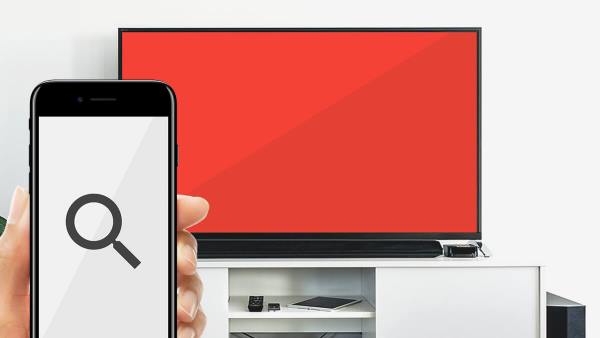
一、YouTubeの動画をテレビに出力する:HDMIケーブル接続
ネット対応テレビがないと、「Youtube on TV」機能を使うこともできなくなります。ネットに接続していれば、あらかじめインストールされた「Youtube on TV」でYoutubeを視聴できる便利な機能ですが、使えない時はやはり伝統的にケーブル接続方法でスマホのYouTube動画画面をテレビに出力する方が一番経済的だと考えています。
かなりの安価で入手できるHDMIアダプターさえあれば、スマホとテレビの接続が可能になります。次はテレビの側でスマホから入力される画面を表示するように設定すれば、ほぼ無遅延でYouTubeの動画を視聴できます。

二、ネット対応ゲーム機でYoutubeを再生する
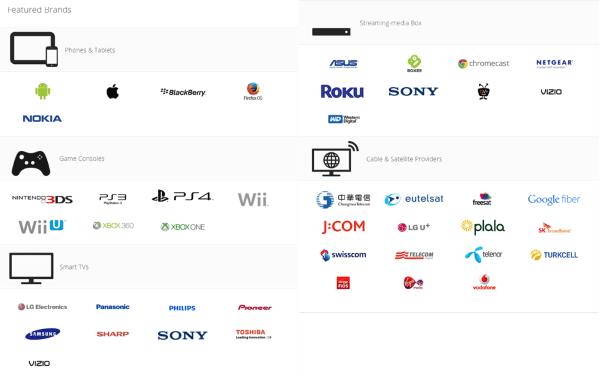
スマートテレビを利用するほか、「ニンテンドー3DS」「Wii」「プレイステーション3/4」「XBOX 360/ONE」など、ネット対応のゲーム機をテレビに接続しても、液晶テレビをスマートテレビとして利用できます。
ゲームでYoutube対応のアプリをダウンロードし、そのアプリを起動すれば、対応のゲームパッドでYoutubeを操作し、再生できます。
ほかには、「Apple TV」などの「スマートメディア・ボックス」も自宅の液晶テレビをスマートテレビに変えられます。
三、Youtube再生画面をワイヤレスでテレビに映す
いま、市販のテレビはほとんどスマートテレビですが、ネットを対応していない古いテレビを使っている方も少なくないでしょう。テレビをパソコンやスマホ、タブレットなどに接続してYoutubeを見る方法もありますが、毎回HDMIケーブルでテレビと端末を接続必要がありますので、非常に面倒です。
故にここでは、Chromecast等の小型デバイスによって、テレビとスマホの間に同一Wi-Fiを利用して画面を共有できる方法も紹介したいと思います。
デバイスをテレビのHDMI端子に接続します。
テレビの入力をHDMI入力に切り替えます。
スマホでペアのアプリ(Chromecastの場合ではGoogle Home)を起動して、動画&音声を「キャスト」にしてください。
Chromecastのような小型アダプターによれば、何時でも簡単にスマホからYouTubeの動画再生画面をテレビに共有することができます。HDMIケーブルを挿抜する手間を省けますが、遅延は偶に感じます。これは避けられないデメリットだから、出来るだけWi-Fi通信状況良好の時にテレビにYouTubeの画面をキャストしてください。

新型のスマートテレビならば直にYouTube動画を再生する
ここ数年に発売されたスマートテレビでは、YouTubeに直接アクセスできるアプリが搭載されている可能性が高いです。
その場合ならば、インターネット接続したテレビで直接にYouTubeアプリによって動画を再生ことが可能です。
以上で、デレビでYoutube動画を再生する方法を紹介しました。参考になりましたか?テレビの大画面でもYoutubeを楽しめましょう!
 オンラインPDF圧縮
オンラインPDF圧縮 オンラインPDF圧縮
オンラインPDF圧縮


